Приветствую, мои уважаемые читатели блога. На связи Галиулин Руслан. Сегодня будем говорить про мобильные версии сайтов которые должен иметь каждый сайт или блог чтобы продвинуться в ТОП поисковых систем. В статье дам коды стилей и готовые примеры верстки страниц, которые сможете скачать к себе на компьютер.
Если Ваш сайт до сих пор не мобилен, рекомендую воспользоваться моими советами или обратиться к профессионалам, которые сделают все по стандартам поисковых систем. По этой же ссылке можно и проверить свой сайт на мобильность.
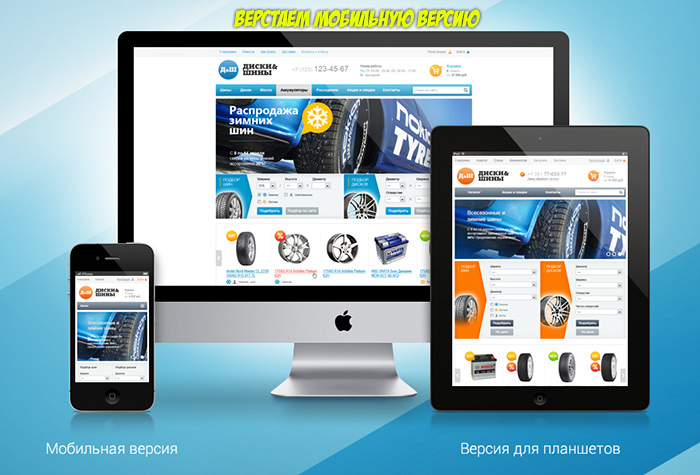
В 2013 году Google начал давление на вебмастеров (https://webmasters.googleblog.com/2013/06/changes-in-rankings-of-smartphone_11.html), убеждая в необходимости создания облегченных модификаций сайтов, а с 2015 года мобильность стала одним из аспектов ранжирования (https://webmasters.googleblog.com/2015/04/rolling-out-mobile-friendly-update.html).
Не отстает и Яндекс, создавший специальный алгоритм «Владивосток», учитывающий пригодность сайта для просмотра с телефонов.
Mobile Friendly сегодня — это не просто забота о посетителях, а непременное условие продвижения.
Когда сайт создается с нуля, применяют подход Mobile First. Но у большинства в наличии старые рабочие проекты. Главный вопрос, который в таких ситуациях вызывает мобильная версия сайта — как сделать ее, не испортив имеющийся шаблон?
Есть три подхода:
- Отдельный адрес и макет — размещается на поддомене вида m.site.ru. Перенаправление происходит посредством серверного редиректа по юзер-агенту.
- Адаптивный дизайн — url и html остаются теми же, что и в настольном формате, но в CSS медиа-запросами отдаются правила для разных экранов.
- RESS — респонсивный дизайн, адрес остается прежним, но сервер посылает наборы стилей в зависимости от того, какой тип оборудования запрашивает страницу.
Для владельцев старых проектов оптимальный выбор — использование адаптивной верстки. Как это сделать своими руками и без использования небезопасных плагинов, рассмотрим пошагово.
Мобильная версия сайта: как сделать правильно
Дальнейшие действия потребуют уверенных базовых знаний html и css или умения быстро гуглить непонятные вещи.
Информация для новичков: в CSS слова перед фигурными скобками означают конкретные куски html файла, за отображение которых они отвечают. Пишутся чаще с точкой или решеткой — #место {свойство: значение;}.
Шаг 1. Снимаем ограничения
Владельцы резиновых макетов могут пропустить этот шаг. Остальным придется потрудиться.
Width — ищем в коде крупные участки с жестко заданным отображением. Если параметр указан в пикселях или пунктах — нужно сменить его значение на проценты, em и прочие единицы, восприимчивые к окружению. Часто главный контейнер или область контента имеет фиксированный width — в большинстве случаев ограничения снимаются его заменой на max-width.
Картинки — вместо четких размеров прописываем свойства для тега img, которые придадут адаптивность изображениям. Фотографии будут менять пропорции в рамках родительских контейнеров.
img {
max-width: 100%;
height: auto;
}
Таблицы — полную адаптивность задать не получится, но можно сделать страницы с ними пригодными для мобильных устройств, добавив этот код:
table {
display: block;
width: 100%;
overflow-x: scroll;
overflow-y: hidden;
-ms-overflow-style: -ms-autohiding-scrollbar;
-webkit-overflow-scrolling: touch;
}
Обтекания — задаются свойством float. Установка этого параметра позволит блокам перемещаться в зависимости от параметров окна, подстраиваясь под элементы с устойчивой позицией или в рамках родительских контейнеров. Стандартные div-элементы по умолчанию переводятся каждый на новую строку. Например, разместив в контейнере 1000 px div-блоки по 200 px, можно увидеть такую картину.
Блоки встали друг над другом. Добавление обтекания убирает переводы строк, выставляет элементы в линию на все доступное пространство.
Шаг 2. Планирование реорганизации контента.
Выясните, какие детали десктопного сайта должны отображаться на мобильных устройствах. Для этого ответьте себе на вопросы:
- Какие блоки выполняют лишь декоративные функции? — Чаще это слайдеры, украшения сайдбаров, опросники, случайные фото.
- Что игнорируют посетители? — Ответить на этот вопрос помогут тепловые карты кликов и путей. Наименее активные элементы безжалостно спрячем.
- Что обязательно должно остаться и в мобильной версии? — Обычно это реклама, форма обратной связи, подписки или кнопки соцсетей.
- Продумайте, как должен выглядеть сайт на планшетах, смартфонах и маленьких старых телефонах — для каждого устройства можно задать свой вид.
Шаг 3. Удобство.
Навигация: экраны телефонов слишком малы, обычное меню сайта редко умещается в такие рамки. Принято устанавливать меню, раскрывающееся по кнопке.
Область контента: для телефонов, как правило, задают ширину основного блока в CSS до 100% в зависимости от доступного пространства. Это означает, что текст, модули, реклама, содержимое сайдбаров будут выдаваться на малых устройствах в один столбик.
Сенсоры: пальцы не так точны, как мышка, оставьте им достаточно места. Пространство вокруг ссылок и иных активных элементов должно составлять не менее 28 х 28 пикселей.
Помогайте своим посетителям определить активное пространство — отступы, выделения, смена цвета и прочие вещи, которые можно задать для касаний, прописывайте псевдокласс hover для ссылок и кнопок.
Реализация Media Queries с примерами
Если вы когда-либо создавали таблицы CSS для печати, то уже имеете представление о возможностях назначения отдельных стилей в зависимости от условий.
Media queries — логические выражения, обращение к ним подразумевает ответ с параметром true или false. Если результат запроса true, то есть, юзер-агент или размеры устройства соответствуют заданному типу носителя, то автоматически применяются правила стиля, указанные внутри media-блока.
Медиа запросы можно назначать по параметрам:
- ширина и высота окна браузера;
- ширина и высота устройства;
- ориентация — ландшафтный или портретный режим;
- разрешение экрана.
Актуальный список аргументов доступен в официальной спецификации.
Переходим к примерам. Есть готовый шаблон, размер его контентной части 1000 пикселей, все внутренние элементы и детали настроены в привязке к этому параметру.
Если экран пользователя уже, чем заданная контентная часть — появится полоса прокрутки. Плавающие элементы дизайна могут повести себя непредсказуемым образом — наезжать друг на друга, расплываться, слишком сильно сужаться.
Первым делом убираем фиксированный размер, создающий полосу, чтобы он не мешал настройке. В нашем шаблоне это обертка навигации. В макете читателя это может быть один или несколько элементов. Если затрудняетесь с определением, откройте браузерные инструменты разработчика — по представлению блочной модели найдите элемент, который не вписывается в размеры экрана.
Для исправления убираем фиксированные рамки, прописав в стили шаблона:
@media only screen and (max-width: 1000px) {
nav { width: 100%; }
}
Теперь если ширина экрана юзера составляет менее 1000 px, то width меню будет равен 100% его размера. Основная версия шаблона при этом выглядит, как прежде. Замена свойства убрала нижнюю полосу прокрутки при сжатии экрана.
Но блоки по-прежнему выглядят сомнительно — изменим их отображение, увеличив ширину в процентах под нужные размеры.
Дописываем в тот же самый медиаквери:
.block { width: 35%;}
Как узнать оптимальные размеры для блоков своего сайта? Считать вручную или взять за основу любую готовую сетку — fluid grid. Можно ориентироваться на имеющиеся стандарты: в двухколоночных макетах при ширине окна 980-1050px обертка принимается за 95%, контент — 60% и на сайдбар оставляют 30%. Оставшееся пространство уходит на формирование бордюров и margin для аккуратности.
Впрочем, можно применить box-sizing для контента, чтобы не высчитывать каждый раз пиксели, а работать по общим габаритам.
Переходим к заданию отображения на экранах с меньшим разрешением:
@media only screen and (max-width: 600px) {
.block {
float:none;
width:85%;
margin: 1em auto;
}
}
Если экран менее 600 px, то наши блоки должны встать в одну колонку — убираем обтекания, задаем новые отступы, оцентровываем и меняем ширину. Чаще ставится 100%, но если это по каким-то причинам неудобно, устанавливаем свой размер.
Так задавать можно не только габариты блоков контента, но и их отображение. Например, запретить показ крупных элементов, заменив их на любые удобные.
Продемонстрируем возможности на примере смены цветов и отображений.
В версии для смартфонов скрылось основное меню, и цвет блока стал голубым, при этом более крупный экран отображает дизайн без этих перемен.
Скрытие навигации требуется в большинстве случаев — она заменяется кнопкой. Уместнее это делать при помощи javascript, можно использовать готовые решения.
Правки вносятся точечно, диапазон можно ограничить и сверху и снизу. Это быстро и удобно — одной строкой задается отдельный CSS для разных устройств, не задевая при этом основной вид сайта.
Объявить @media правила можно в любом месте внутри существующей таблицы стилей или создать отдельную для этих деклараций, а затем импортировать ее в основной CSS с помощью @import-правила.
Мобильная версия сайта: как сделать и на что обратить внимание
Медиаквери понимают все современные браузеры, но это не сработает в IE 8 и ниже. Проблема решается обращением к старым IE посредством условных комментариев. Их нужно прописывать в коде шаблона, а не в CSS.
<!–[if lt IE 9]>
<script src=”url-адрес адаптивного скрипта”>
</script>
<![endif]–>
Сам скрипт доступен на гитхабе (https://github.com/scottjehl/Respond), добавляет в старые IE поддержку минимальных и максимальных габаритов и медиаквери.
Еще одна проблема — адаптивный дизайн подразумевает использование Html5, который опять же непонятен старым браузерам. Лечится хаком:
<!–[if lt IE 9]>
<script>
document.createElement(‘header’);
document.createElement(‘nav’);
document.createElement(‘section’);
document.createElement(‘article’);
document.createElement(‘aside’);
document.createElement(‘footer’);
</script>
<![endif]–>
Код прописывается в html, дополнительно в CSS устанавливается блочное отображение созданных элементов:
header, nav, section, article, aside, footer {display:block;}
Сразу же затронем вопрос — как сделать, чтобы некоторые скрипты отображались лишь при заданных параметрах экрана. Если стоит jquery, в код шаблона потребуется добавить простенький скрипт. Цифры меняются на необходимые. Читается так: если ширина окна превышает 980 пикселей, к странице применяется скрипт, указанный в пути. Можно задать несколько, синтаксис пишется по аналогии через точку с запятой внутри фигурных скобок.
if ($( document ).width() > 980) {
$.getScript( “путь к скрипту”);
}
Еще один момент — как мобильный браузер айфона должен обрабатывать отдаваемый контент, разрешено ли его увеличение. Для этого в head прописывается инициальная шкала:
<meta name=”viewport” content=”width=device-width; initial-scale=1.0″>
Осталось лишь проверить правильность — для этого можно использовать собственный браузер и телефон или обратиться к сервисам.
Если сайт переверстывается на локальном сервере, корректность можно определить в ami.responsivedesign.is. Владельцам денвера для верного отображения потребуется сменить кодировку на utf-8, отредактировав серверный файл httpd.conf.

Сервис продемонстрирует, как выглядит проект на разных устройствах.
Дополнительно шаблон тестируется https://developers.google.com/speed/pagespeed/insights/ или в спецформе https://www.google.com/webmasters/tools/mobile-friendly, а также в вебмастерских.
В Яндексе это выглядит подробно, а Google просто сообщит, что проблемы отсутствуют.
Если все сделано корректно, не будет ни прокрутки, ни лишних элементов. Мобильная версия готова, и теперь вы научились делать ее самостоятельно. Если материал Вам был полезен, тогда ставьте лайки и подписывайтесь на рассылку новостей блога. Всех благ.
С уважением, Галиулин Руслан.

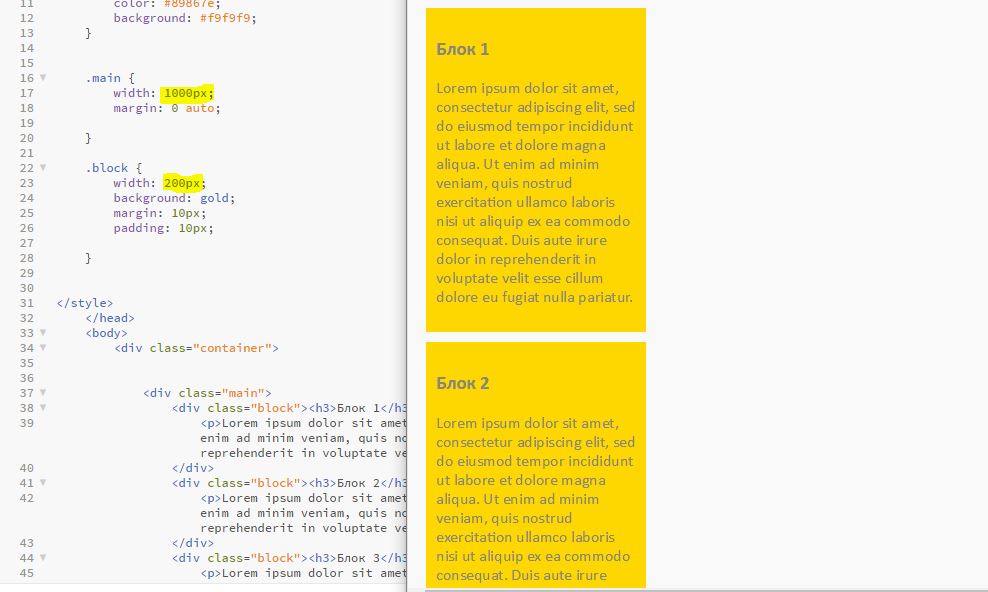
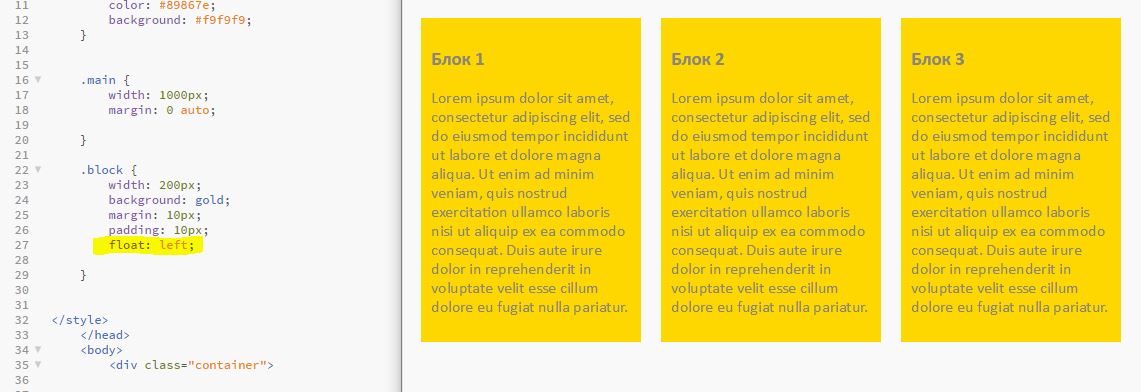
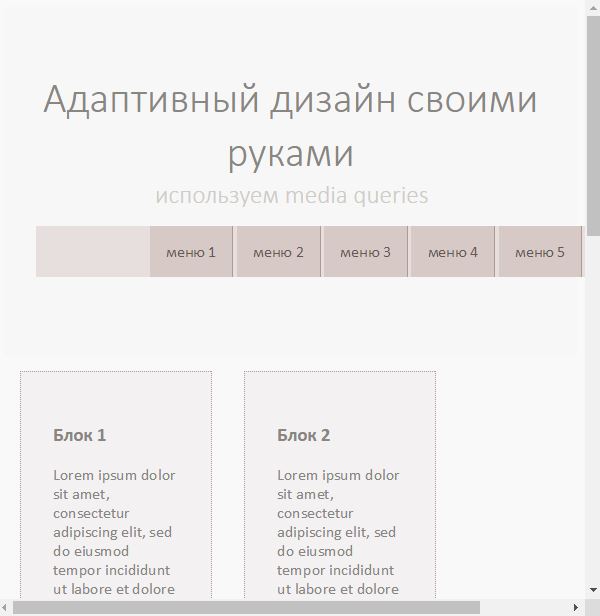
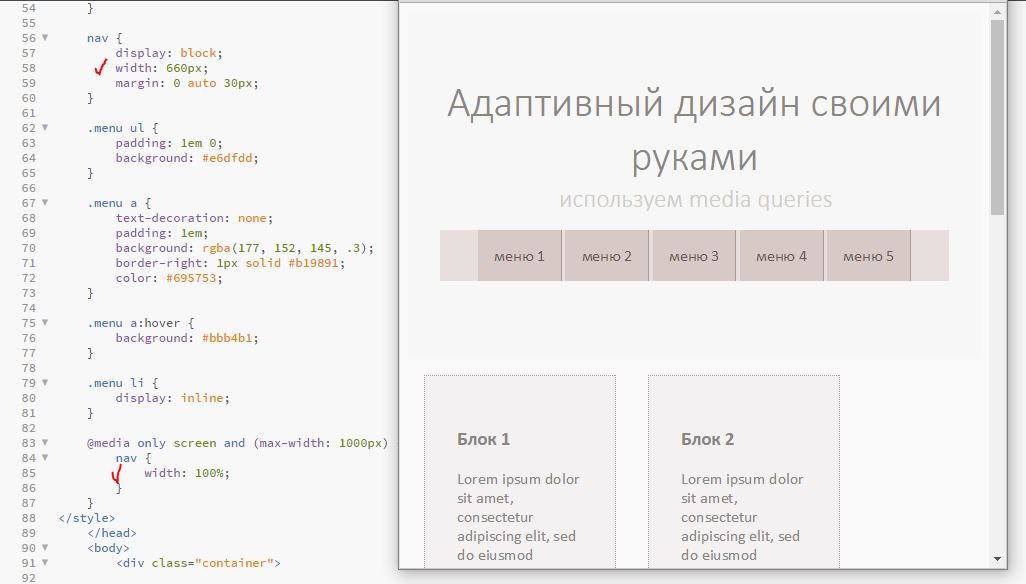

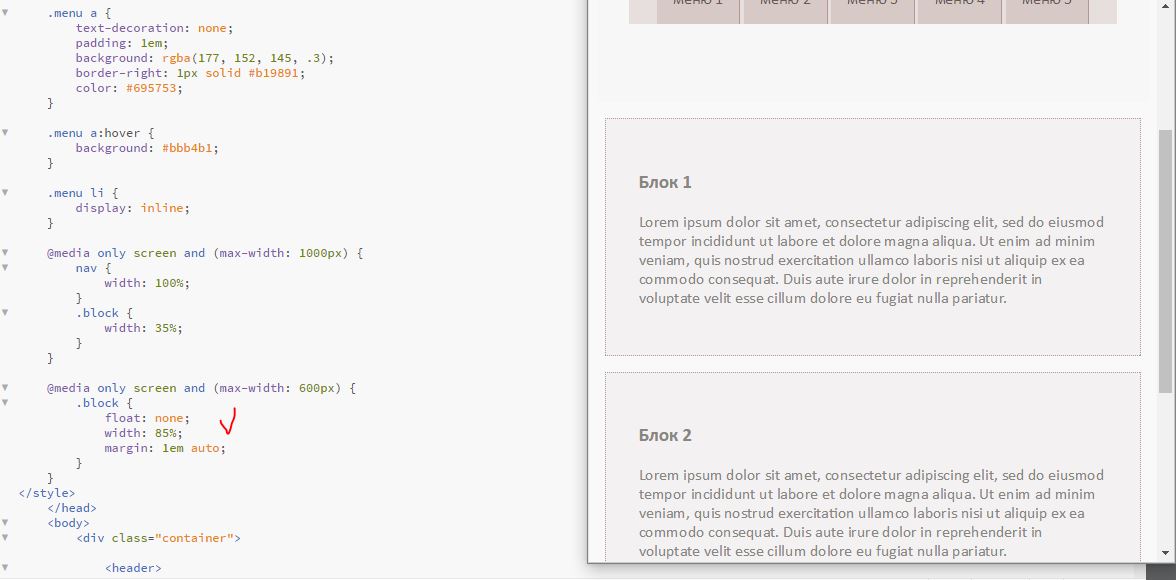
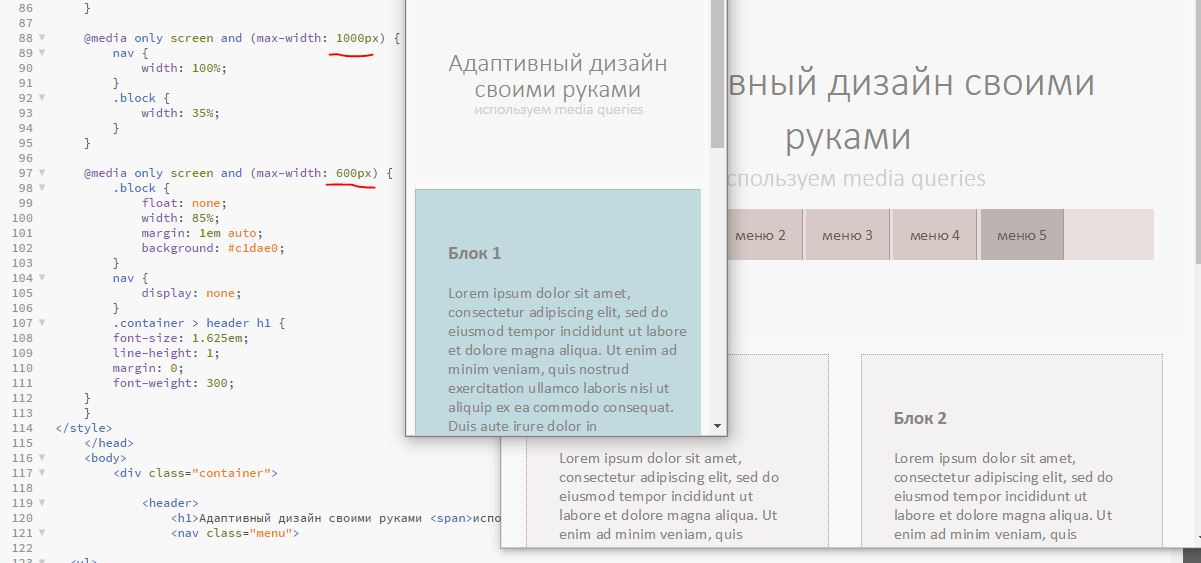
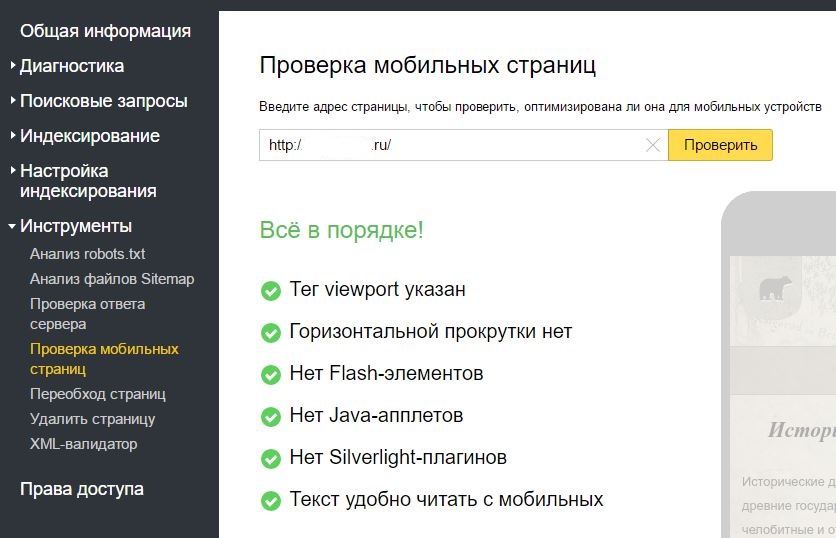






Спасибо Вам, Руслан, за простые, точные и информативные советы.
С уважением – Терещенко Александр
Руслан, подскажите пожалуйста. Изменил фактический адрес организации на сайте (он картинкой header вверху). В компьютере все нормально поменялось, а с телефона смотрю – прежняя картинка осталась с прежним адресом.
в строке браузера при наборе m.expertizy.ru мобильная версия не отображается. Где мне что нужно изменить, чтобы с мобильного просмотр стал аналогичным просмотру с компа? Не силен в css , html и прочем
Ну надо копаться в коде. Советую заскочить на кворк и там за 500р найдете спеца который за часик решит вам проблемы с версткой.